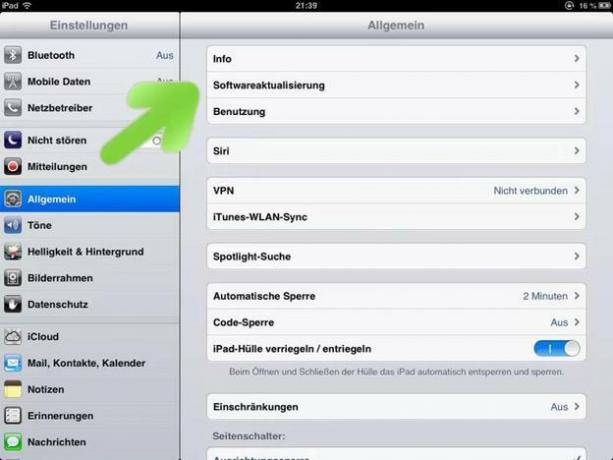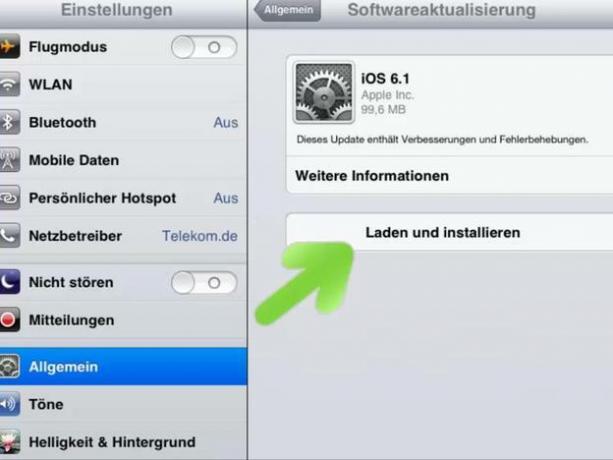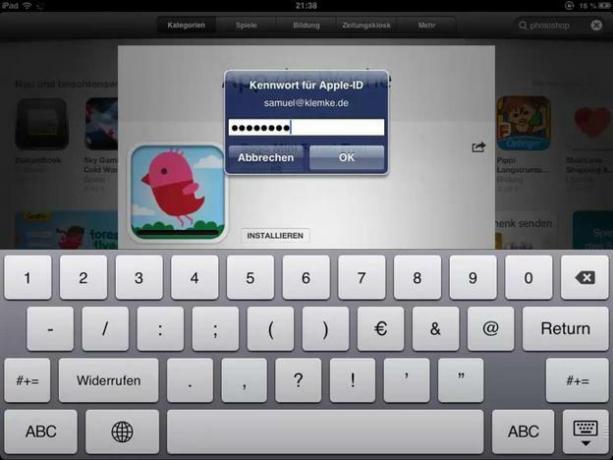VIDEÓ: Frissítse az iPad -et
Új frissítési lehetőségek az iOS 5 óta

Az iOS 5 -ös verziója óta almaAz ilyen eszközök iPhone vagy az iPad segítségével, hogy közvetlenül frissítse.
- Így a Frissítés A készülék már nem feltétlenül használja az Apple -tszoftver iTunes szükséges.
- Az Apple eszközön keresztül történő frissítés előnye, hogy az iTunes -on keresztüli frissítéssel ellentétben nincs teljes frissítés új szoftvercsomagot kell letöltenie, de csak a ténylegesen megváltozott fájlokat illetőleg. újonnan adtak hozzá.
- Az Apple -eszközön keresztüli közvetlen frissítéshez azonban szüksége van egy működőre Vezeték nélküli internet -hozzáférés-Csatlakozás az esetenként nagy fájlok letöltéséhez.
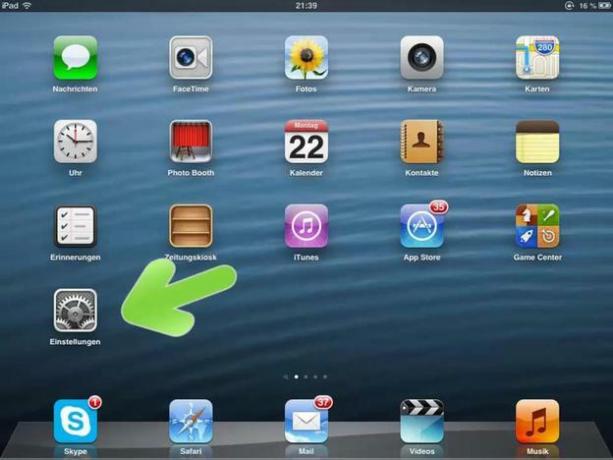
Frissítse iPadjét közvetlenül WiFi -n keresztül
Ha tetszik a tied iPad közvetlenül és anélkül iTunes ezt néhány lépésben megteheti:
Javítsa ki a 3002 -es hibát az iPhone 4 készüléken - ez így működik
Ha frissíti iPhone 4 -jét, előfordulhat, hogy megjelenik a hibaüzenet a kóddal ...
- Ehhez először csatlakoztassa az iPad készüléket a tápegységhez, majd kapcsolja be vagy ki. vedd ki ezt a zárolt állapotból.
- Most keresse meg a "Beállítások" alkalmazást, és nyissa meg. Az alkalmazást szürke háttér alapján ismerheti fel, három fogaskerékkel az előtérben.
- Ezután nyissa meg az "Általános" opciót, majd nyomja meg a "Szoftverfrissítés" gombot.
- Ha új frissítés érhető el iPad -jéhez, ez most megjelenik. Ebben az esetben nyomja meg a "Letöltés és telepítés" gombot az alján.
- Ezután nyomja meg az "Elfogad", majd az "OK" gombot.
- Most várja meg a letölteni és szerkeszteni kívánt fájlokat. Ezt láthatja felül a kék folyamatjelző sávval.
- Ezután nyomja meg az "Install" gombot.
- Most megint várnia kell egy kicsit a frissítés telepítésére. Az iPad újraindul, és ellenőrizheti a telepítést úgy, hogy újra meghívja a "Szoftverfrissítés" lehetőséget, vagy közvetlenül az "Info" gombot nyomja meg.